Slik legger du til musikk — derfor blir klipp til fortellinger
En bursdag som flimrer. En klossete skål som treffer likevel. Et produkt i kveldslyset, klart for markedet. Uten musikk er det opptak. Med musikk er det et minne—noe familien spiller om igjen, noe kundene ser ferdig.
Med vår nettbaserte videoredigerer gjør du alt i nettleseren på iPhone, Mac, PC eller Android. Ingen nedlastinger. Ingen apper. Ingen registrering nødvendig. Bare en ren eksport uten vannmerke. La oss kombinere video og musikk på raskeste måte.
Trinn 1: Slik legger du til filer og velger spor
Last opp hvilket som helst format du har: video (MP4, MOV, AVI, MKV), lyd (MP3, WAV, M4A), bilder (JPG, PNG, GIF). Lager du en lysbildefremvisning? Sangen blir tråden som syr hvert bilde sammen.
Når du velger musikk: match tempoet med bevegelsen. Sakte panoreringer elsker lange toner; raske hoppklipp liker perkusjon. Vil du ha tekstur? Legg til lydeffekter—fottrinn, stoffrasling, byens sus—for å gjøre scenene troverdige.
Leter du etter lovlige spor og lydeffekter i kringkastingskvalitet? Start her: gratis musikk- og SFX‑guide.
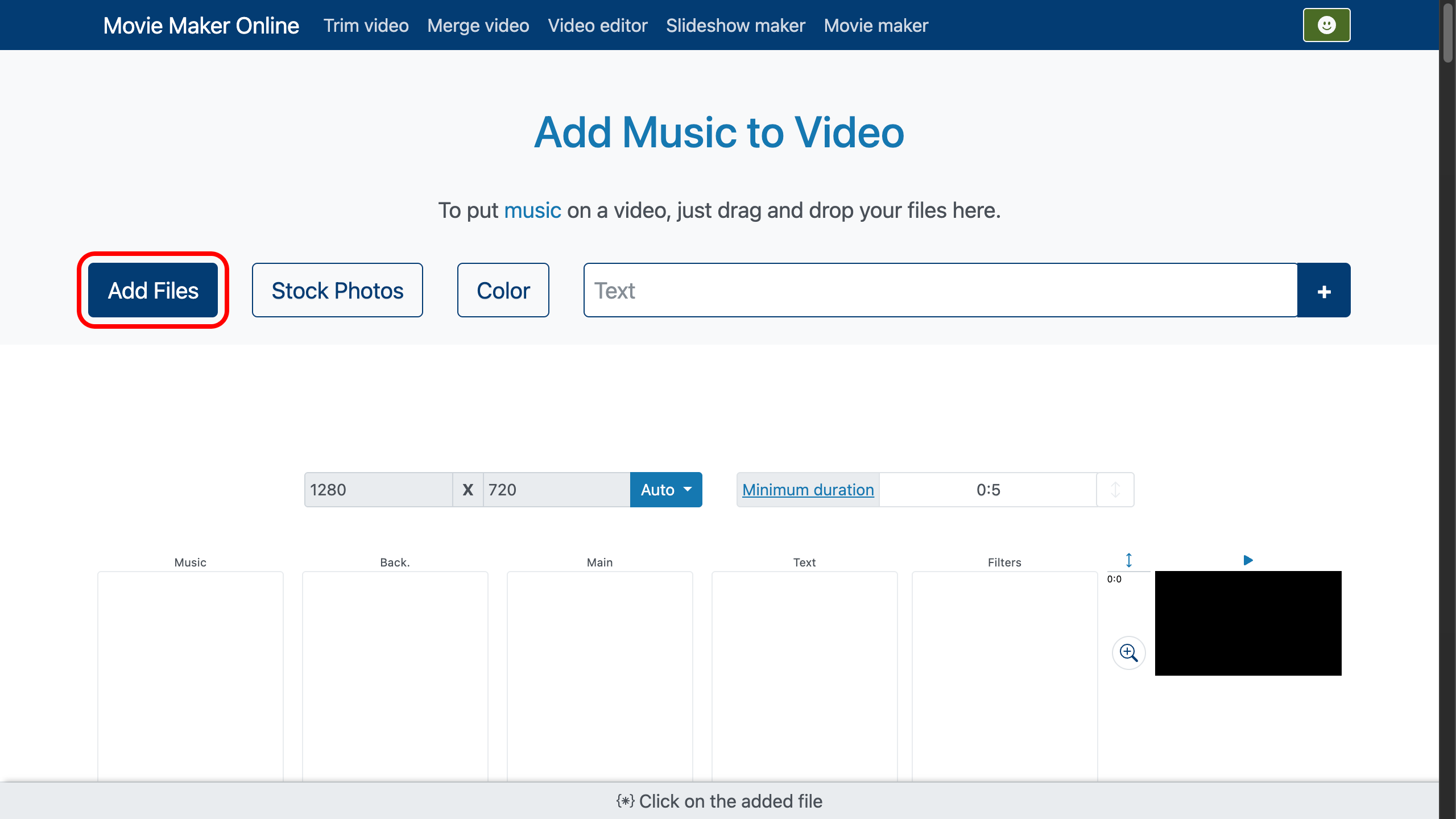
Trinn 2: Slik plasserer du musikk på den vertikale tidslinjen
Videoen havner på videosporet. Sangen legges automatisk på musikksporten. Vår videoredigerer bruker en vertikal tidslinje: jo lavere en fil ligger, desto senere begynner den i den ferdige videoen.
Dra sangen oppover for at den skal starte tidligere. Dra nedover for senere start. Posisjonslåsen styres med . Når du drar en fil, slås låsen på automatisk. For å gå tilbake til automatisk oppstilling «én etter én», klikk igjen for å slå den av.
Slik legger du raskt musikk over video uten å kjempe mot klokka.
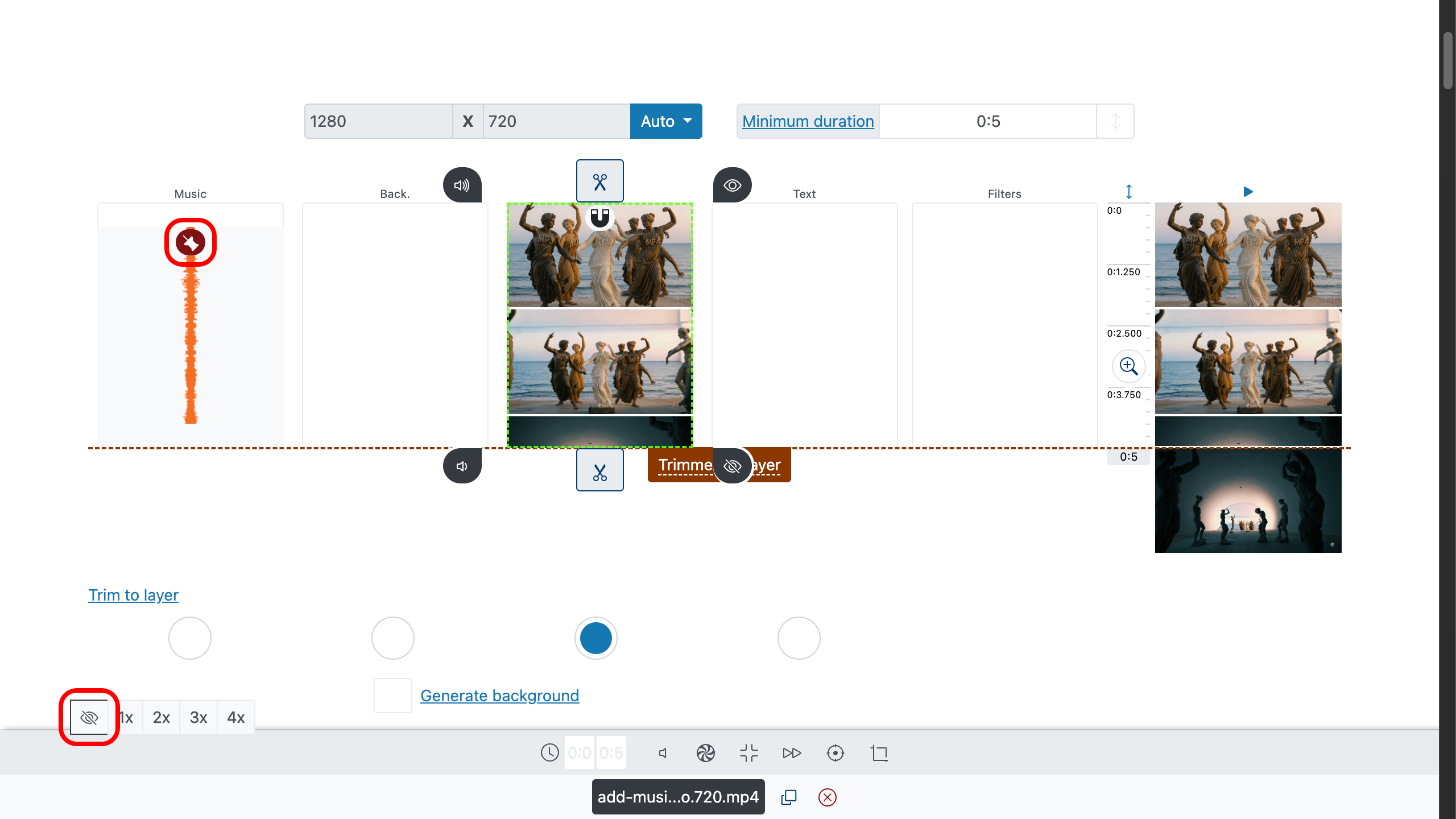
Trinn 3: Slik klipper du med kirurgisk presisjon
Bruk -håndtakene til å trimme start og slutt. Foretrekker du eksakte tall? Skriv inn nøyaktige inn/ut-tider i klippegenskapene. For finjustering, bruk tidslinjezoomen til høyre: .
For å finne perfekte kuttpunkter, dobbeltklikk på tidslinjen eller i forhåndsvisningen for å plassere avspillingshodet, trykk så på kontrollfeltet. Vil du slippe å jage slutten på sangen? Velg et primærlag (vanligvis hovedvideoen) og under redigeringsområdet aktiver «klipp til lag». Alle andre filer—inkludert musikk—tilpasser seg det.
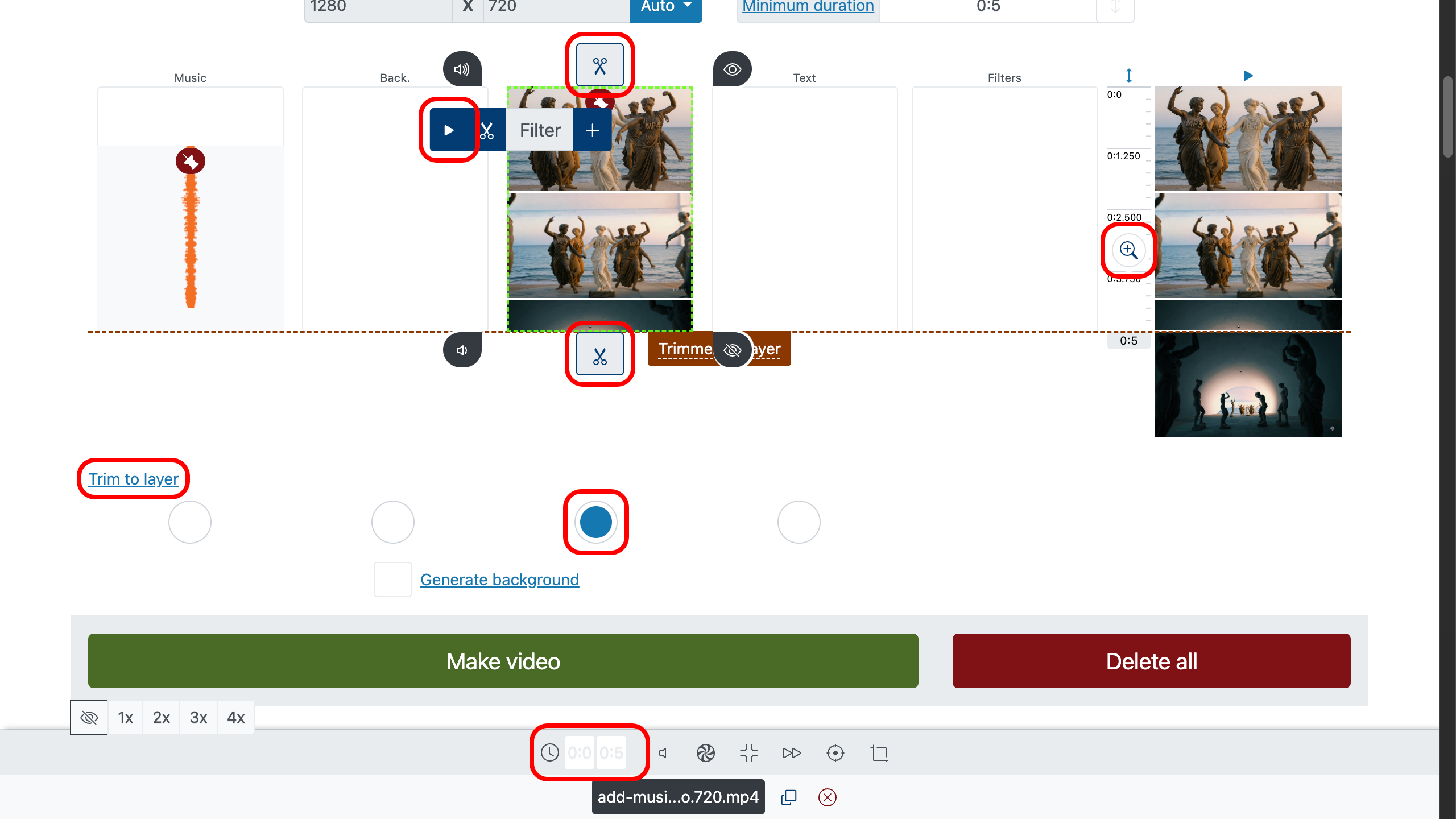
Trinn 4: Slik legger du til fade‑inn og fade‑ut
Brå starter virker billige; brå stopp føles uferdige. Bruk for en myk start, og sett en myk fade‑ut på slutten i lydparametrene. Da puster lydsporet med klippet i stedet for å krangle med det.
Jobber du med flere klipp og sanger? Se hvordan du slår sammen videoer—overganger syr scenene sammen, så sammenslåingen av video og musikk føles sømløs.
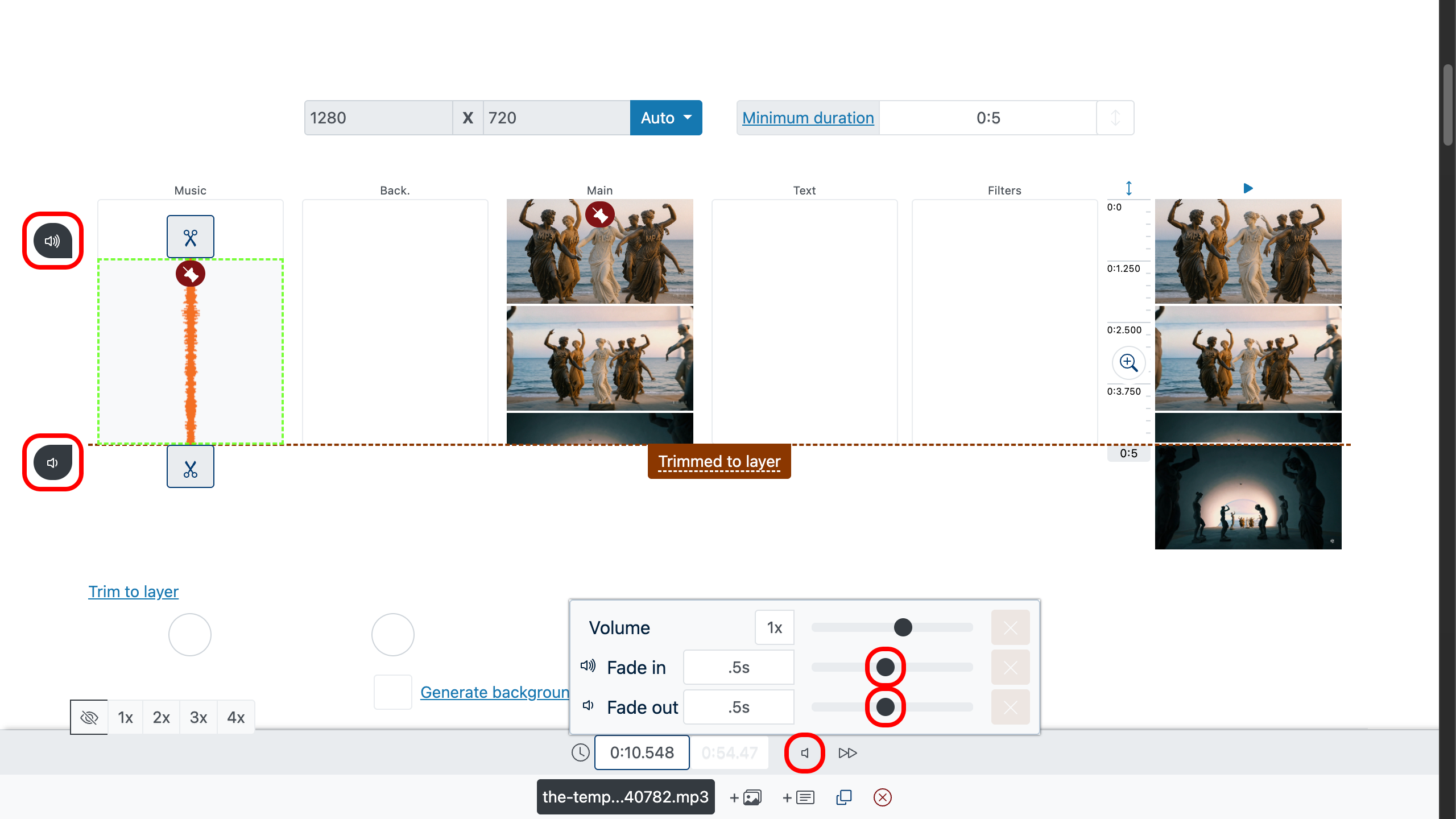
Trinn 5: Slik legger du til bakgrunnsmusikk
Bruk volum -parameteren til å dempe bakgrunnsmusikken og fremheve hovedlyden (dialog, viktige lyder i scenen). Senk musikken så den støtter scenen uten å konkurrere med den.
- Musikk som bakgrunn: reduser volumet på musikksporten i panelet for innstillinger nederst.
- Hovedlyd først: på samme måte kan du øke volumet på videoens primære lydspor.
- Balansér: gi tale mer plass og hold musikken et hakk under.
- Flyt: legg om nødvendig til fade‑inn/fade‑ut så musikken ikke starter eller slutter brått.
Tips: gå for tydelig tale—blir ordene vanskelige å oppfatte, senk musikken litt til, trykk så og vurder resultatet med øret.
Slik finner du gratis, humoristisk bakgrunnsmusikk til video.
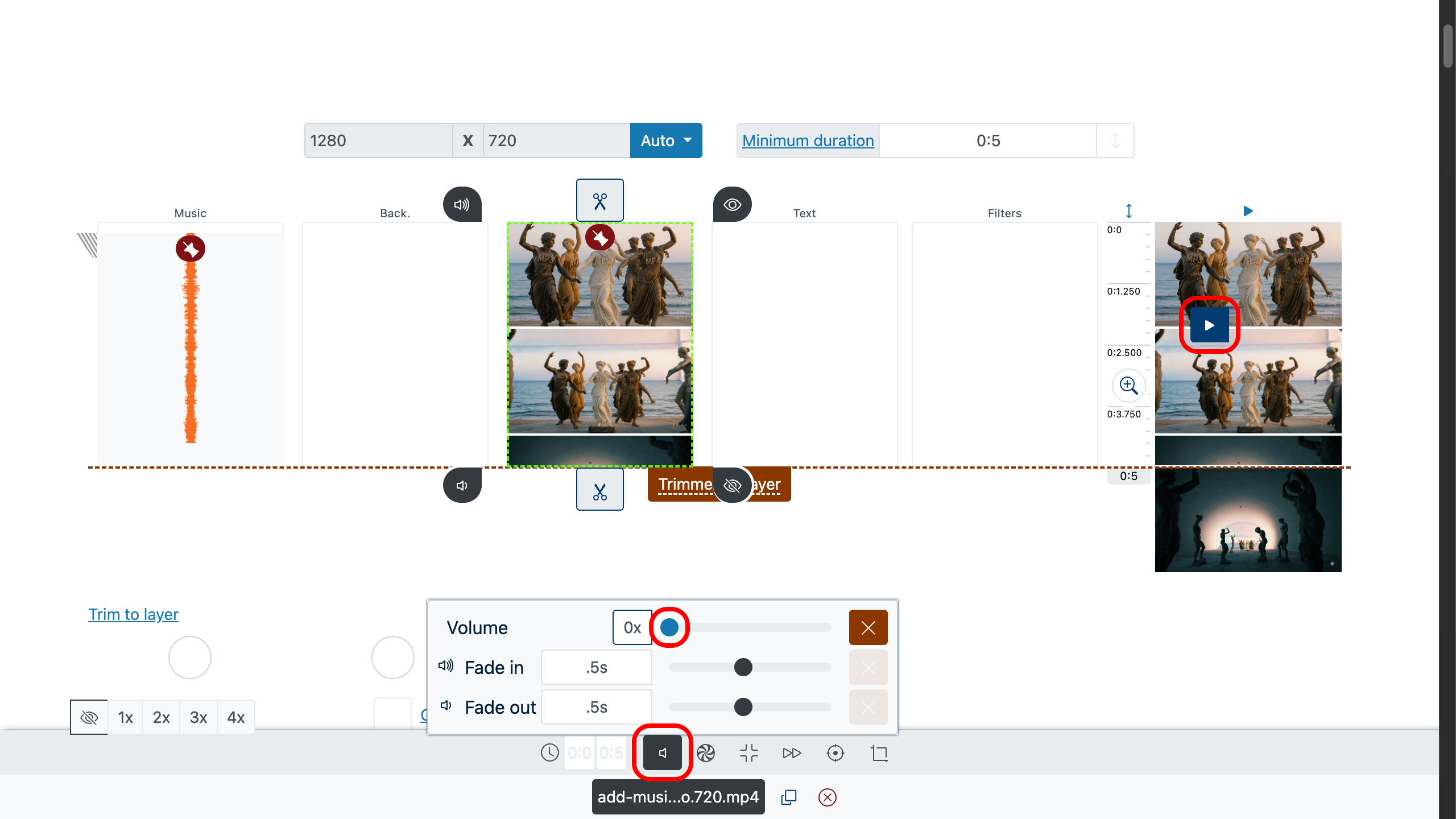
Trinn 6: Forhåndsvis, opprett, last ned
Dobbeltklikk hvor som helst i forhåndsvisningen for å flytte avspillingshodet dit, trykk deretter for å sjekke synk, klipp, fade og nivåer. Når det sitter, oppretter du filen og laster ned en ren eksport—gratis, uten vannmerke.
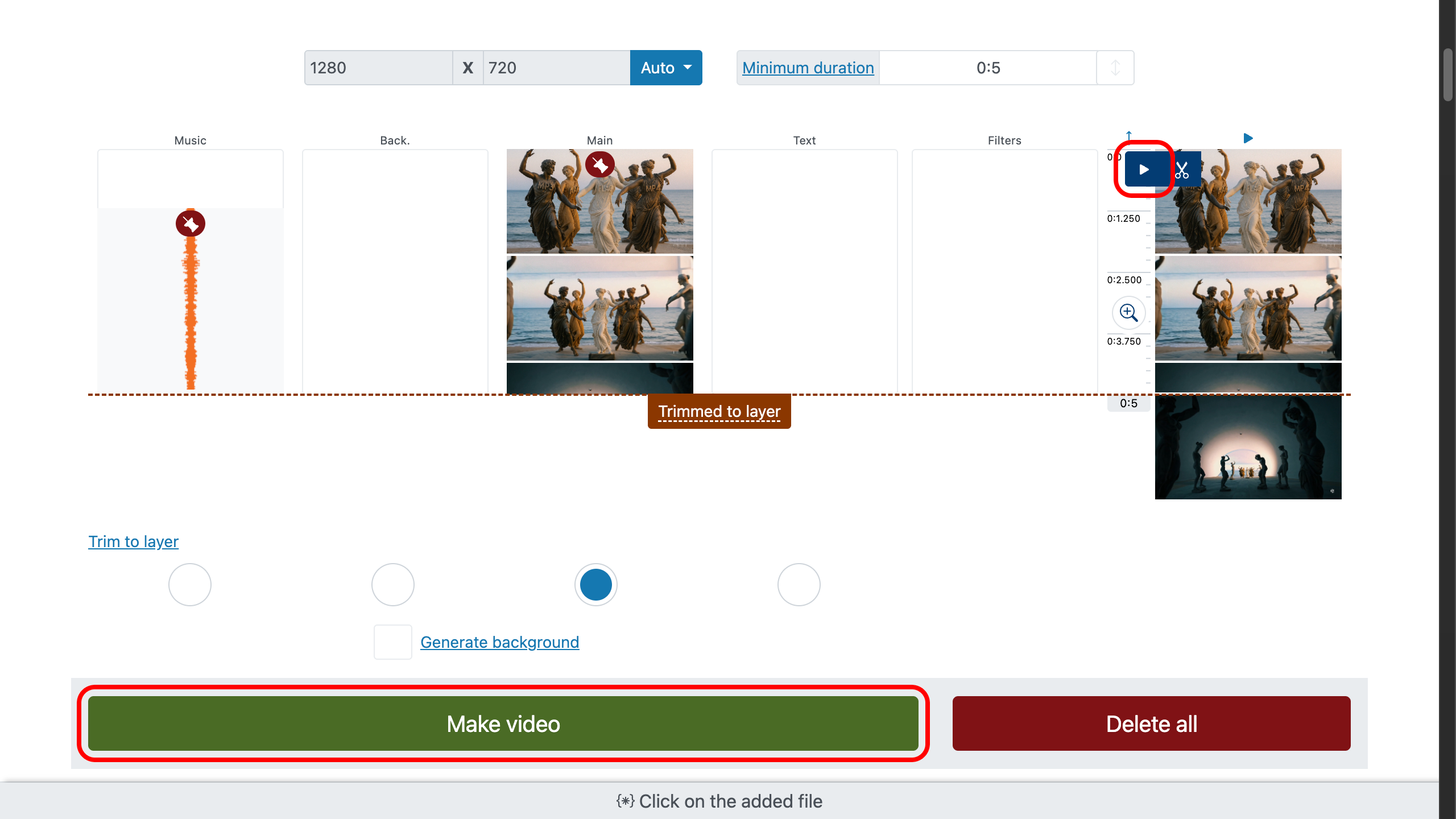
Trinn 7: Kombinert video med musikk (uten vannmerke)
Smartere valg for bedre klipp
La stemmene lede. Er det dialog, hold musikken et hakk bak—støtt, ikke kvel.
Klipp på takten. Legg kutt til trommeslag eller akkordskifter. Usynlig rytme = høyere seertid.
Velg ett motiv. Ett sterkt tema slår en spilleliste av fremmede. La det klinge tidlig, lande sent.
Aksenter framfor tepper. Ett eneste klokkeklirr på helteskuddet > et teppe av effekter overalt.
Forhold deg lovlig. Royaltyfri musikk og tydelig lisensierte lydeffekter beskytter videoen. Første stopp: gratis musikk- og SFX‑guide.
FAQ
Hvordan kan jeg bruke musikk fra en annen video?
Redigeringsprogrammet kan fungere som et verktøy for å bytte lyd:
- Sett den opprinnelige videoens volum til 0.
- Legg den andre videoen på musikksporten.
Kan jeg bruke flere lydspor samtidig?
Ja—selvsagt. Du kan legge til så mange lydspor du trenger: for eksempel ett til musikken, ett til voice‑over og ett til lydeffekter.
Tips: balanser nivåene slik at talen leder, bruk fade‑inn/‑ut for myke overganger, og senk musikken litt under dialogen for klar, profesjonell lyd.